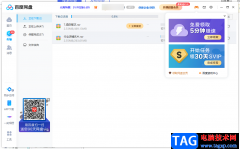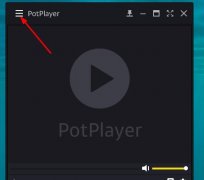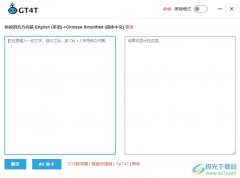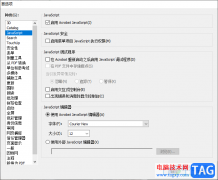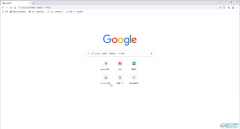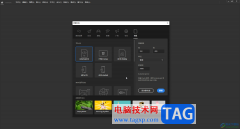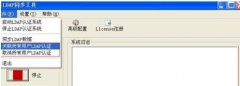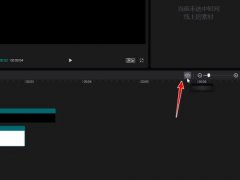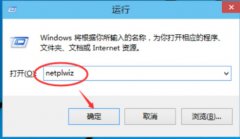2345pdf转换器是一款处理PDF文件的办公软件,支持PDF转换、图片处理、caj转换等,总之2345pdf转换器中的功能是很强大的,给用户带来了许多的便利,随着2345pdf转换器不断的升级和更新,现在多了PDF处理板块,能够实现PDF文件的压缩、拆分、合并或是解除密码等,当用户想要拆分PDF文件时,该怎样在2345pdf转换器中操作解决呢,这个问题其实很好解决,用户直接在PDF操作板块下点击PDF拆分,接着选择自己需要的文件并设置好拆分方式和输出目录,最后直接按下开始拆分按钮就可以了,那么接下来就让小编来向大家分享一下这个问题详细的操作过程吧,希望用户能够有所收获。
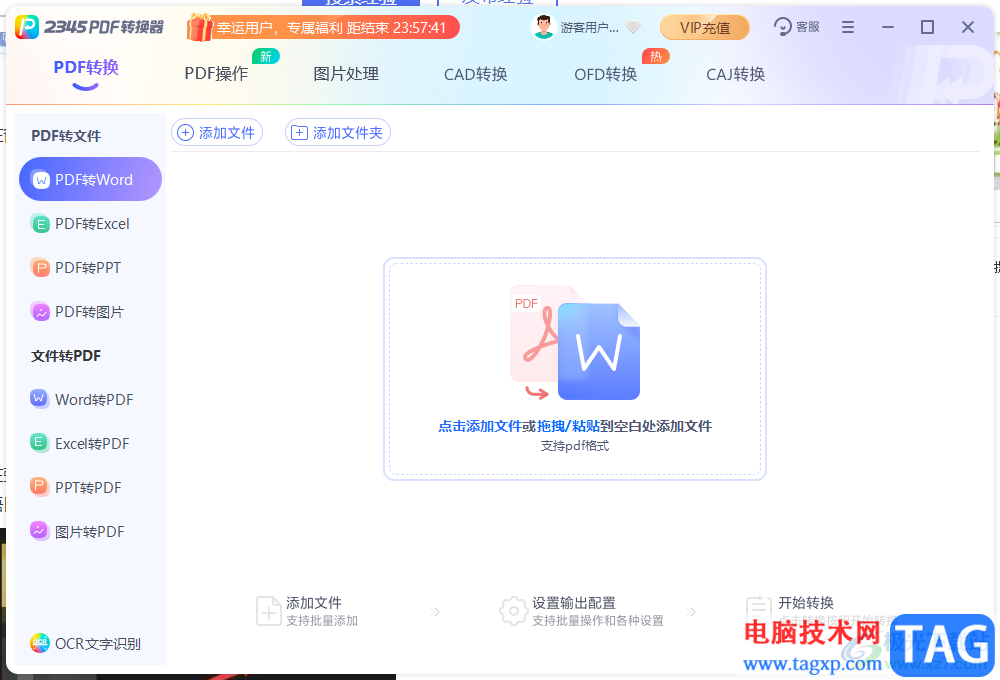
方法步骤
1.用户在电脑桌面上打开2345pdf转换器,并来到主页上需要点击上方的PDF操作选项
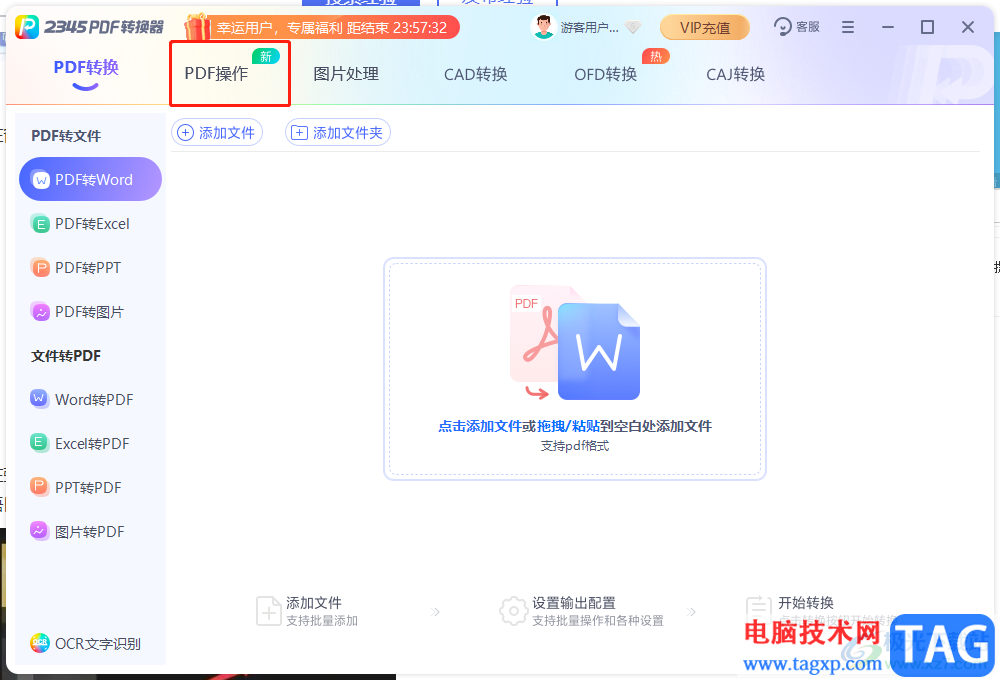
2.在显示出来的页面中,用户在左侧的选项卡中点击PDF拆分选项,将会在右侧显示出相关页面
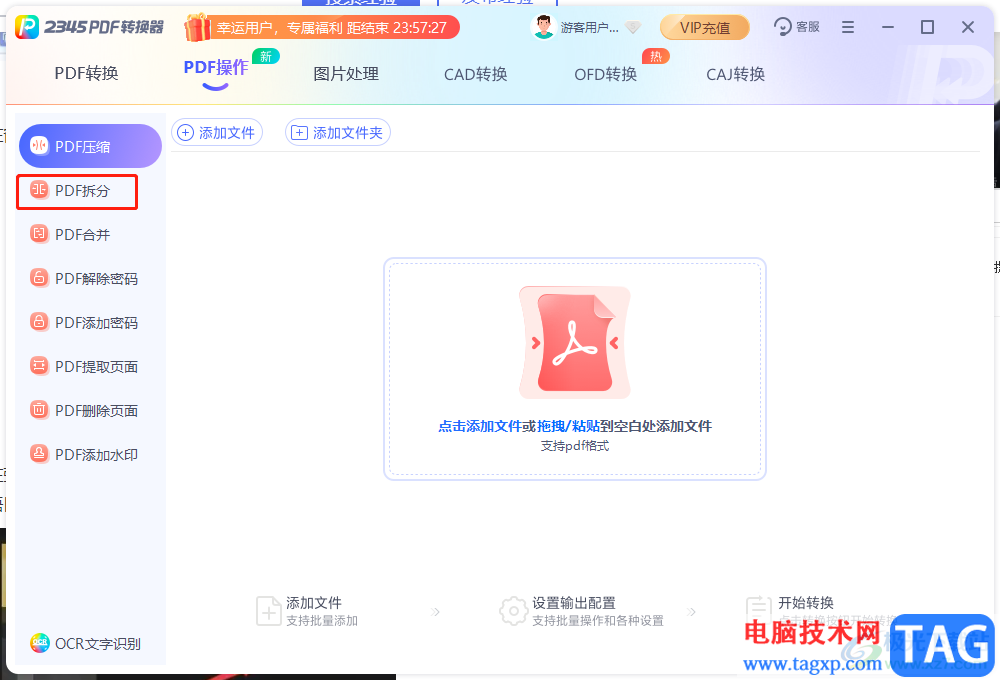
3.用户在右侧页面中需要点击添加文件,将需要拆分的PDF文件上传到软件中
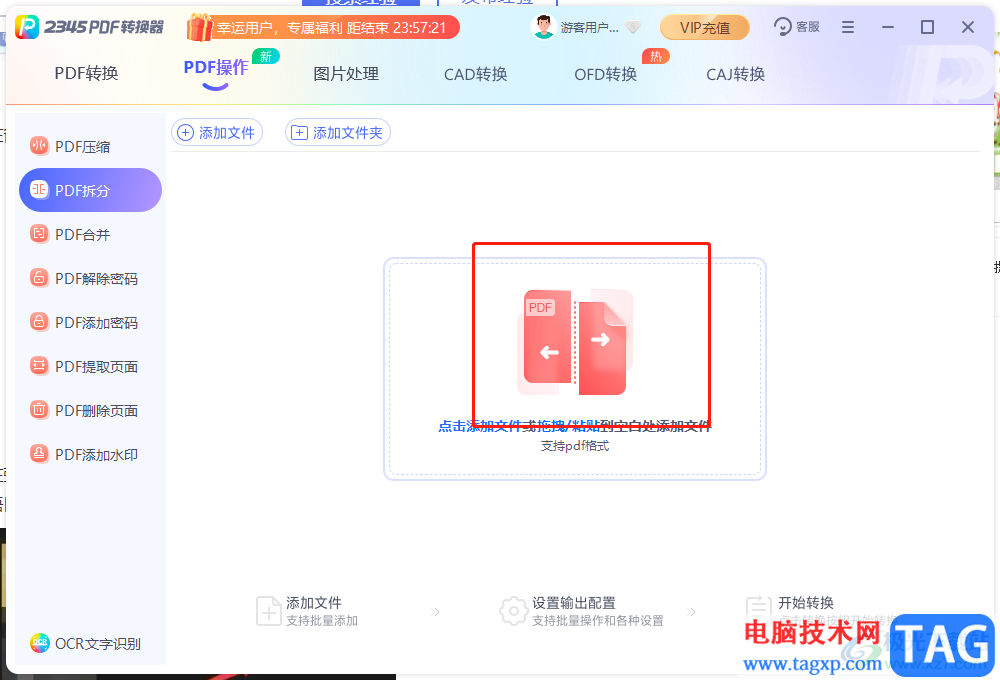
4.在打开的文件夹窗口中,用户选择自己需要的图片文件并按下打开按钮
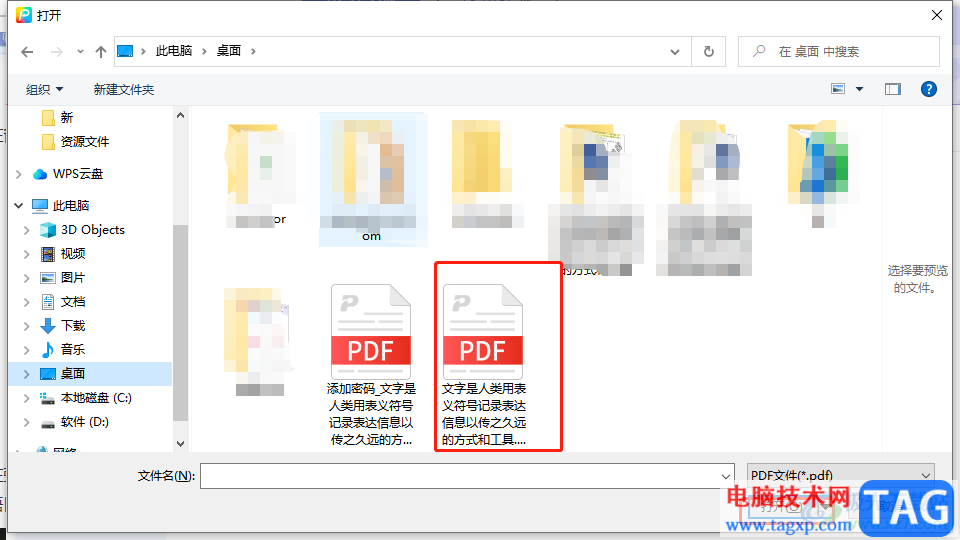
5.将图片文件成功添加到操作页面后,用户需要设置好拆分方式,可以是最大页数,也可以是选择页码范围
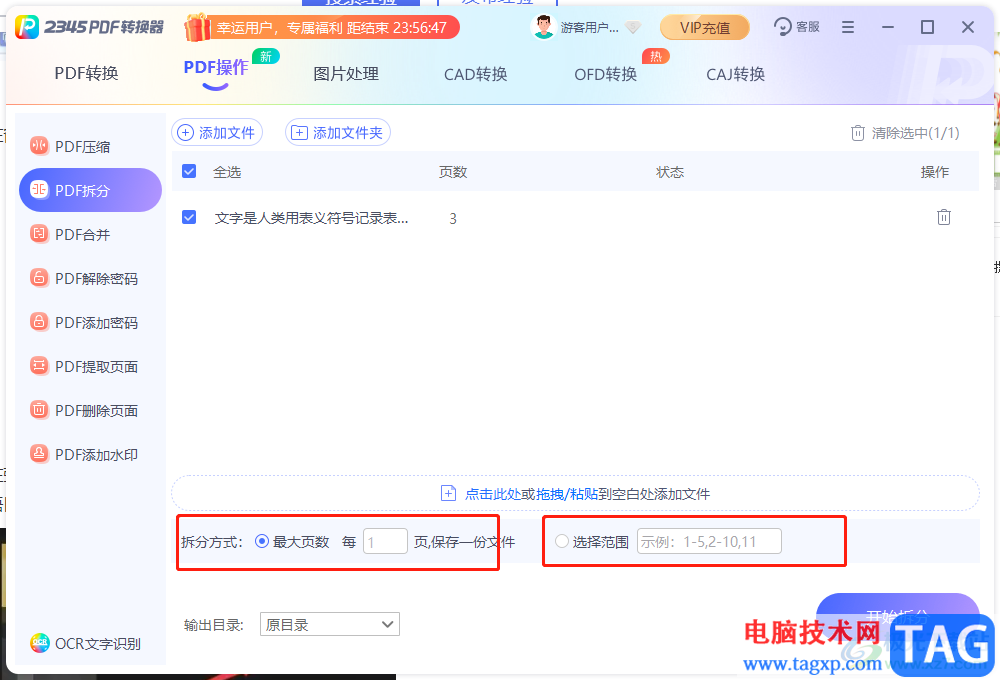
6.若是用户选择页码范围,就需要输入n-m格式的数字格式来表示页码,接着点击输出目录的下拉箭头
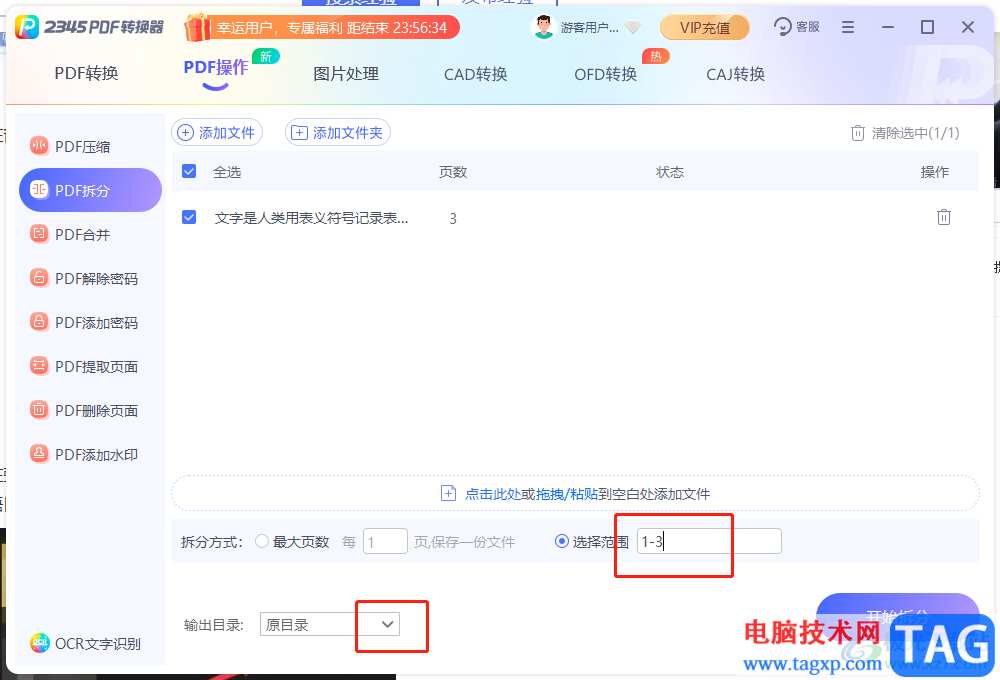
7.在显示出来的下拉菜单中,用户可以选择自定义目录或是原文件目录
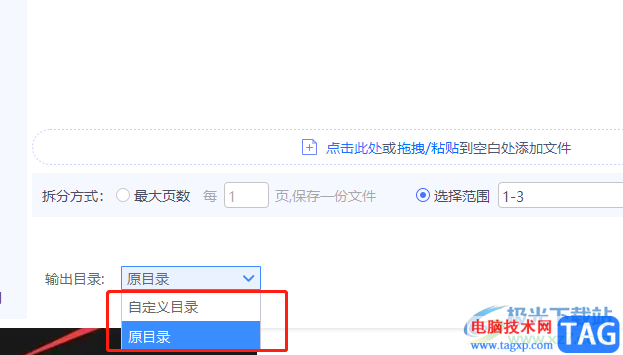
8.小编以自定义目录为例,选择后会在右侧显示出浏览按钮来便于用户更改目录,用户点击该按钮
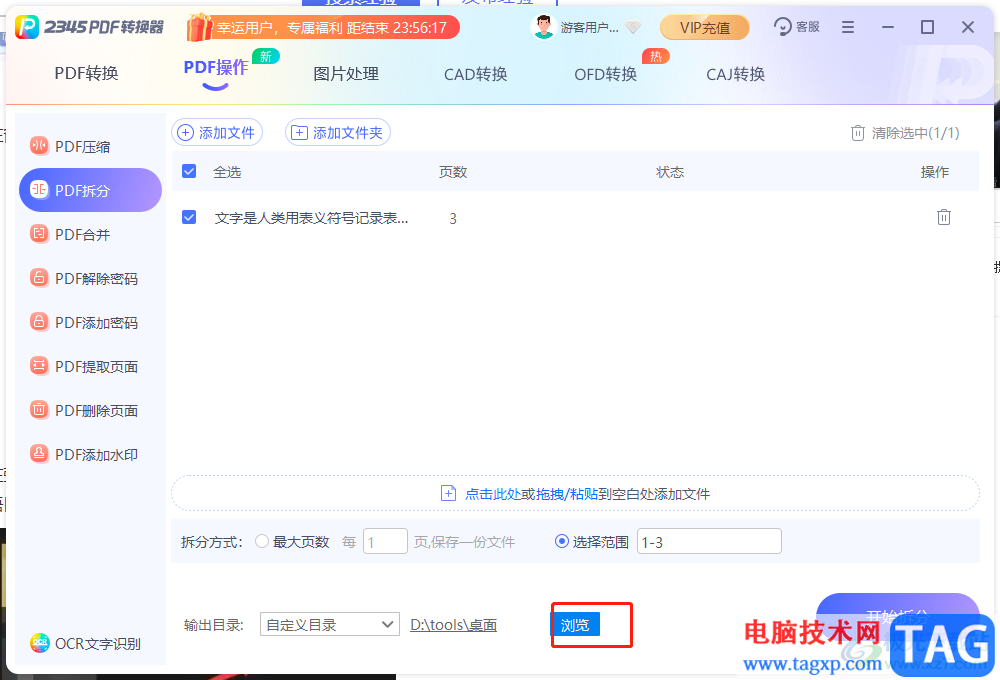
9.在打开的选择文件夹窗口中,用户选择好保存文件的路径后按下选择文件夹选项
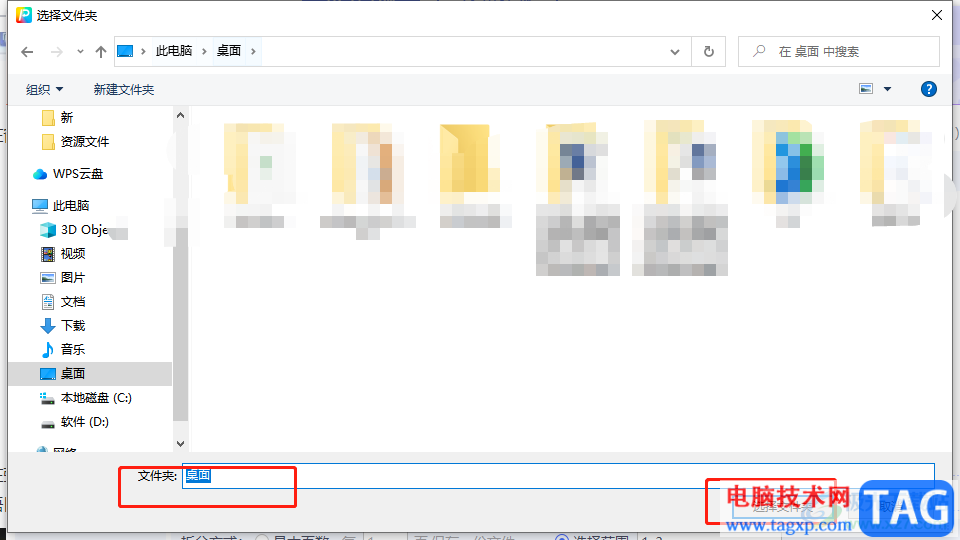
10.最后回到操作页面上,直接按下开始拆分按钮即可,但是用户需要开通会员来实现PDF文件的拆分
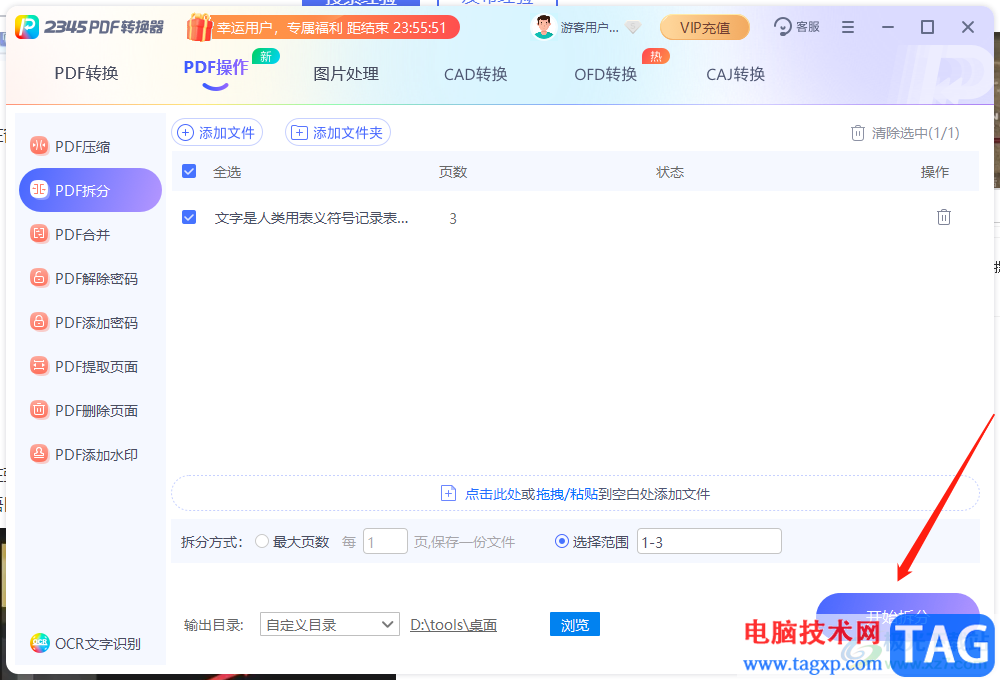
2345pdf转换器能够实现PDF文件的各种转换操作,当用户需要将PDF文件拆分时,只需按照点击PDF操作——PDF拆分——添加文件——设置好拆分方式——输出目录——开始拆分这几个步骤来操作即可实现,方法简单易懂,感兴趣的用户快来试试看吧。